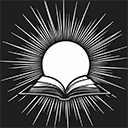在 typescript 中,当定义一个 泛型 函数以接受可配置的 接口 (例如,包含 Zod 验证器)时,确保在重写默认配置时仍能正确推断返回类型是一个常见挑战。本文将详细探讨如何通过利用 TypeScript 的泛型、条件类型以及 Zod 的 `ZodType`,构建一个灵活且类型安全的函数,从而在自定义验证器时,精确地推断出解析后的 数据结构,避免类型丢失为 `any`。
理解问题:泛型函数与类型推断的挑战
在开发可扩展的插件或模块时,我们常常需要定义一个函数,它接受一个配置 对象,其中包含一些默认值,并且允许用户通过泛型来覆盖这些默认值。一个典型的场景是使用 Zod 库来定义数据验证器。
考虑以下场景:我们有一个 definePlugin 函数,它接受一个实现 PluginConfig 接口的对象。这个接口可能包含一个可选的 Zod 验证器,并且我们希望提供一个默认的 EmailValidator。当用户提供自定义验证器时,我们期望 definePlugin 的返回值能够准确地反映自定义验证器解析后的类型,而不是泛泛的 any。
最初的实现可能会遇到以下问题:
- z.ZodType 的误用:在接口中直接使用 z.ZodType 作为类型定义,可能无法正确地与具体的 Zod 对象类型关联。
- 接口 继承 不当:默认配置接口没有正确继承基础配置接口,导致类型系统无法建立正确的关联。
- 泛型推断不足 :函数签名未能充分利用 TypeScript 的泛型推断能力,导致在返回 validator.parse({}) 时,类型被推断为 any。
以下是初始代码示例及其暴露的问题:
import {z} from 'zod' export const EmailValidator = z.object({email: z .String({required_error: 'auth.validation.email' }) .email({message: 'auth.validation.email_format'}) }) // 初始问题:z.ZodType 是一个类型,直接使用可能不够精确 interface PluginConfig {validator?: z.ZodType} // 初始问题:未正确继承 PluginConfig interface DefaultPluginConfig {validator?: typeof EmailValidator } const definePlugin = <T extends PluginConfig = DefaultPluginConfig>({validator = EmailValidator}: T) => {return validator.parse({}) // 返回类型可能为 any } const test = definePlugin({}) // test.email 此时类型为 any const CustomValidator = z.object({email: z.string(), username: z.string()}) interface CustomConfig {validator?: typeof CustomValidator} const test2 = definePlugin<CustomConfig>({validator: CustomValidator}) // test2.username 此时类型为 any解决方案:利用泛型与条件类型进行精确推断
为了解决上述问题,我们需要对 PluginConfig 接口和 definePlugin 函数的泛型签名进行优化,使其能够精确地捕获并推断出验证器及其解析后的 数据类型。
1. 修正 PluginConfig 接口定义
首先,将 PluginConfig 接口本身也泛型化,使其能够持有具体的 ZodType。这样,任何实现 PluginConfig 的类型都可以指定其内部 validator 的具体 Zod 类型。
import {z, ZodType} from "zod"; // 默认验证器 export const EmailValidator = z.object({email: z.string().default("") }); // 泛型化的 PluginConfig 接口 // T 约束为 ZodType,并默认为 EmailValidator 的类型 interface PluginConfig<T extends ZodType = typeof EmailValidator> {validator?: T;}这里,PluginConfig<T extends ZodType = typeof EmailValidator> 表示 PluginConfig 接受一个类型参数 T,该参数必须是 ZodType 的 子类 型,并且默认为 EmailValidator 的类型。这样,validator 属性的类型就被精确地定义为 T。
2. 优化 definePlugin 函数签名
接下来,是 definePlugin 函数的关键优化。我们需要引入两个新的泛型参数来帮助类型推断:一个用于捕获配置中的验证器类型,另一个用于捕获该验证器解析后的数据类型。
const definePlugin = < // T: 输入的配置类型,默认为包含 EmailValidator 的 PluginConfig T extends PluginConfig = PluginConfig<typeof EmailValidator>, // R: 从 T 中推断出 validator 的具体 ZodType R = T extends PluginConfig<infer V> ? V : ZodType >({validator = EmailValidator}: T): R extends ZodType<infer P> ? P : never => {// 返回类型推断 // 运行时执行解析,类型断言 as any 是因为 TypeScript 难以在编译时完全模拟 Zod 的运行时解析 return validator.parse({}) as any; };让我们详细分解这个函数签名:
-
T extends PluginConfig = PluginConfig<typeof EmailValidator>:
- 这是第一个泛型参数,代表传入 definePlugin 函数的配置对象类型。
- 它被约束为 PluginConfig 的子类型。
- = PluginConfig<typeof EmailValidator> 提供了默认值,意味着如果调用 definePlugin 时不指定泛型,它将默认使用 EmailValidator 作为其验证器。
-
R = T extends PluginConfig<infer V> ? V : ZodType:
- 这是第二个泛型参数,用于 推断 出实际使用的 validator 的 ZodType。
- T extends PluginConfig<infer V> 是一个条件类型,它检查 T 是否扩展自 PluginConfig,如果是,就使用 infer V 来提取 PluginConfig 中 T 所代表的那个具体 ZodType(即 validator 属性的类型)并赋值给 V。
- 如果 T 不符合 PluginConfig 的结构(理论上不会发生,因为 T 已被约束),则回退到 ZodType。
- 因此,R 最终会是 EmailValidator 的类型(z.ZodObject<{email: z.ZodString;}>)或 CustomValidator 的类型。
-
(…): R extends ZodType<infer P> ? P : never:
- 这是 definePlugin 函数的 返回类型。
- 它再次使用条件类型来 推断 R(即具体的 ZodType)解析后的数据类型。
- R extends ZodType<infer P> 检查 R 是否是 ZodType 的子类型,并使用 infer P 来提取 ZodType 的内部类型参数 P。这个 P 正是 Zod 验证器解析后的数据类型。
- 例如,如果 R 是 typeof EmailValidator,那么 P 就是{email: string}。如果 R 是 typeof CustomValidator,那么 P 就是{email: string; username: string}。
- ? P : never 表示如果能推断出 P,就返回 P 类型;否则返回 never(表示不应该发生)。
-
return validator.parse({}) as any;:
- 在函数体内部,validator.parse({})执行实际的验证和解析操作。
- as any 在这里是一个 类型断言,用于告诉 TypeScript 编译器,尽管它可能无法在函数实现内部完全推断出 parse 的精确返回类型,但我们通过函数签名已经保证了外部调用者将获得正确的类型。这是因为 TypeScript 在函数实现内部的类型推断通常不如在函数签名中那样强大和灵活。
3. 示例验证
现在,我们可以测试这个优化后的 definePlugin 函数,看看它是否能正确推断类型:
// 使用默认配置 const test = definePlugin({}); // test 的类型被正确推断为 {email: string} console.log(test.email); // 正确访问 // 定义自定义验证器 const CustomValidator = z.object({email: z.string().default(""), username: z.string().default("") }); // 定义自定义配置类型 type CustomConfig = PluginConfig<typeof CustomValidator>; // 使用自定义配置 const test2 = definePlugin<CustomConfig>({validator: CustomValidator}); // test2 的类型被正确推断为 {email: string; username: string} console.log(test2.username); // 正确访问 console.log(test2.email); // 正确访问通过上述示例,我们可以看到 test 和 test2 变量的类型都被 TypeScript 精确地推断出来,不再是 any。
总结与注意事项
通过上述方法,我们成功地实现了一个高度类型安全的泛型函数,它允许用户覆盖默认配置中的验证器,同时确保返回值的类型能够被 TypeScript 正确推断。
核心要点:
- 泛型化接口:将配置接口本身泛型化,使其能够持有具体的 ZodType。
- 条件类型与 infer:利用 TypeScript 的条件类型(extends ? :)和 infer 关键字来动态地捕获和提取嵌套在泛型参数中的具体类型。
- infer V:用于从泛型配置中提取出 validator 的 ZodType。
- infer P:用于从推断出的 ZodType 中提取出其解析后的数据类型。
- 函数签名的重要性:大部分的类型推断工作都在函数签名中完成,确保外部调用者获得精确的类型信息。
- as any 的策略使用:在函数实现内部,as any 可以作为一种策略,用于弥补 TypeScript 在复杂泛型推断上的局限性,前提是函数签名已经提供了足够的类型保证。
这种模式在构建可扩展的、类型安全的库和框架时非常有用,特别是在处理配置对象和数据验证等场景。它使得代码更具可读性、可维护性,并大大减少了运行时可能出现的类型错误。